Итак, вы только что купили AAA игра из магазина Microsoft за праздничный день. Игры, такие как Forza Horizon 3, может занимать до 60GB дискового пространства. Если у вас есть Windows 10 установлен на ограниченном диске SSD, скорее всего, вы не хотите, чтобы он быстро заполнялся. Microsoft учла это ограничение и предложила выбрать, какой диск будет установлен во время покупки. К сожалению, эта функция не работает так, как рекламируется Windows 10 Инсайдерское превью. (начиная с этой версии Версия 1709 OS Build 17046)

Я недавно скачал игру, которую нужно специально не устанавливать Windows диск, но когда игра завершила установку, она была сохранена на диск C вместо диска D.

фиксированный Windows 10 Игры, не сохраненные на выбранном альтернативном диске
Если это случится с вами, не беспокойтесь. Не паникуйте и не пытайтесь найдите папку, на которой установлены игры и переместите его без надлежащего метода. Если вы хотите переместить игры из WindowsПапка приложений вот как это сделать.
Как перенести игру (или окно) на другой монитор
Во-первых, перейти к Настройки > Приложения> Приложения и функции

Найдите игру и выберите> Двигаемся

Есть дополнительная подсказка, показывающая список доступных дисков, на которые вы можете переместить это приложение. В моем случае выбор «Локальный диск (D :)» переместил игру с диска C на диск D после того, как она уже была установлена под Windows раздел. Важно отметить, что не во всех играх или приложениях есть эта функция для перемещения на другой диск. Для традиционных Windows приложений нет такой опции, как «Переместить», доступна только «Удалить». Если вам не хватает места на диске из-за того, что игры или большие приложения из Microsoft Store установлены не в том месте, не волнуйтесь, вот как это исправить, переместив из Windows раздел.
Источник: websetnet.net
Как перенести игру Steam на другой диск
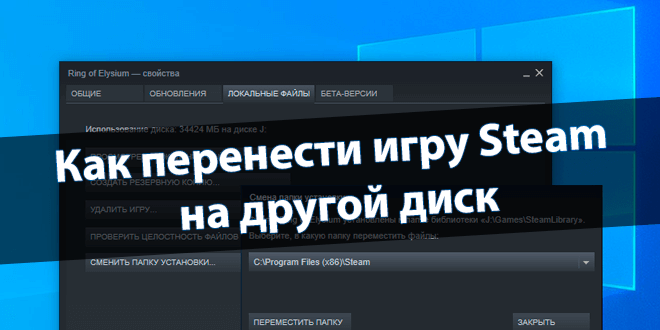
Играть современные проекты без SSD-диска уже невозможно. Время загрузки с жёсткого диска желает быть лучшим. На днях был приобретён твердотельный накопитель Samsung 970 Evo 500 Гб. Пришло время перенести игры Steam на другой диск. Они будут запускаться ещё быстрее.
Эта статья расскажет, как перенести игру Steam на другой диск. Установка операционной системы на SSD-накопитель экономит много времени в процессе использования. Что уже говорить о тяжёлых игровых проектах. Например, игра GTA 5 на жёстком загружается вечность.
Как перенести игру в Steam на другой жёсткий диск (2020 РАБОЧИЙ СПОСОБ)
Папки библиотеки Steam
С помощью папок библиотеки Steam Вы можете устанавливать файлы на нескольких жёстких дисках. Перейдите в раздел Steam > Настройки > Загрузки > Папки библиотеки Steam. Создайте новое расположение игры (выбираю раздел SSD-накопителя) нажав Добавить папку.
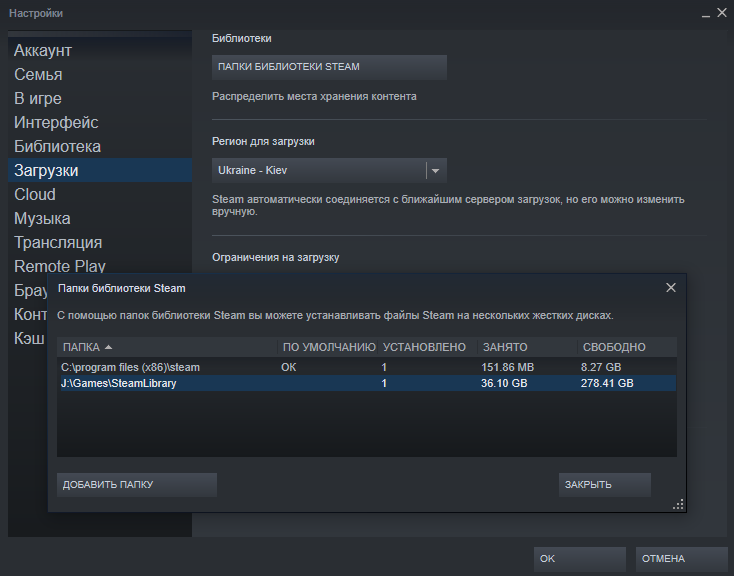
Встроенный перенос Steam
Откройте Свойства игры Локальные файлы > Сменить папку установки. В списке выберите, в какую папку переместить файлы. И нажмите Переместить папку. Далее запустится процесс переноса игры, который занимает некоторое время. По завершении Вы увидите краткий отчёт.
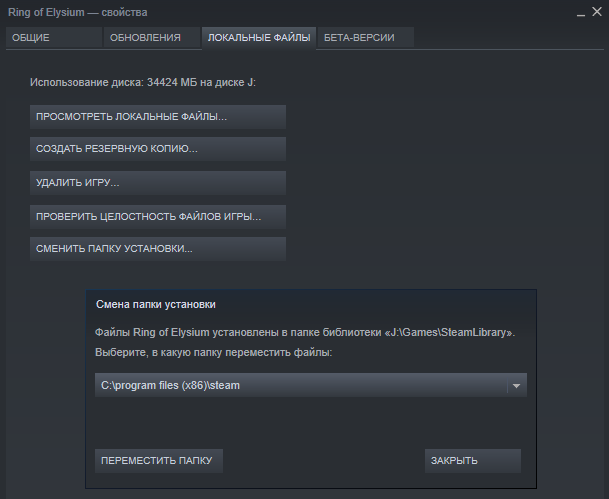
Утилита Steam Library Manager
Как ни странно, но она работает с приложениями Steam, Origin и Uplay. Нажав Создать библиотеку, указываем новое место и тип библиотеки: Steam. Это альтернативный способ создания папки библиотеки Steam. Для создания Вам понадобиться закрыть клиент Steam.
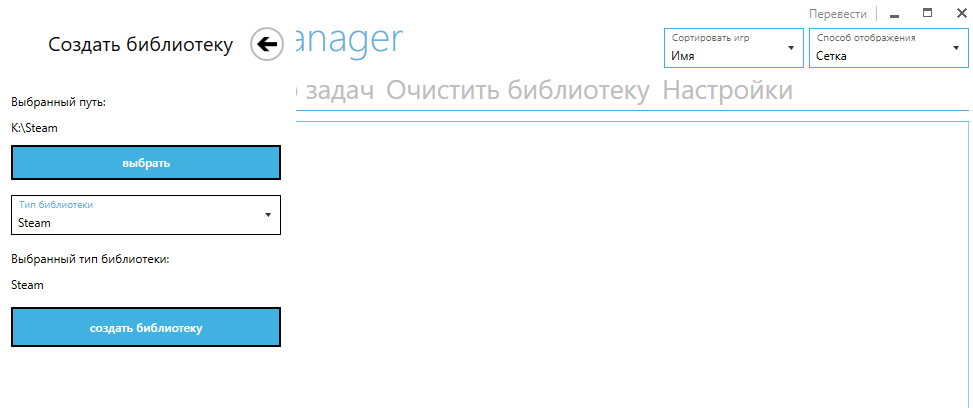
В зависимости от версии интерфейс программы может немного отличаться. Всё равно суть способа не меняется. Для перемещения перетаскиваем игру в новую папку библиотеки. И в менеджере задач нажимаем Запуск. Дождитесь надписи Завершено копирование игры.
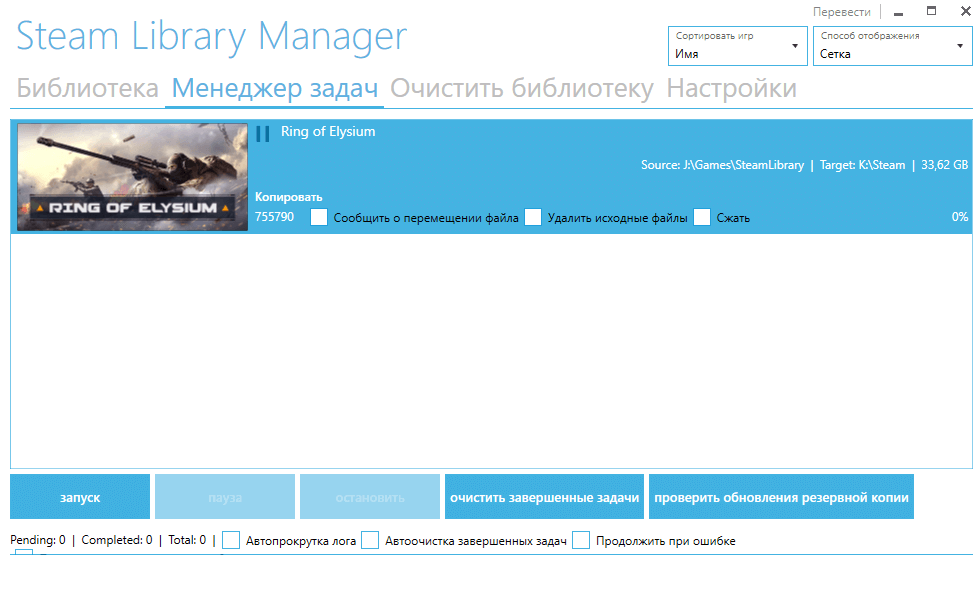
Резервное копирование игр Steam
Выберите Steam > Резервное копирование и восстановление игр. Укажите, что Вы хотите Создать резервные копии программ. Выберите в списке ту игру, бэкап которой нужно создать. Выбрав место, укажите размер файла (архив может разбиться на несколько файлов).
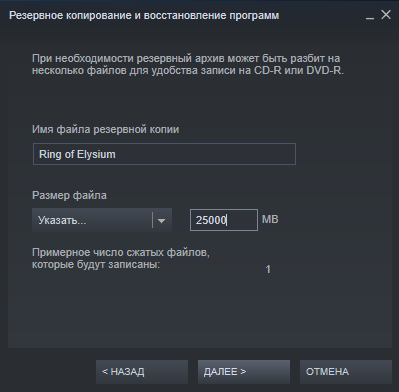
После сжатия файлов (создания резервной копии) нужно удалить локальные файлы игры. Как и ранее, создайте новое расположение игр, выбрав Папки библиотеки Steam. Нажимайте Восстановить из резервной копии указав папку с бэкапом и раздел (папку) на другом диске.
Бонус! К счастью, в большинства пользователей Интернет позволяет быстро загрузить игру. У Вас 300 Мб/сек или 1 Гб/сек? Тогда можно и загрузить игру заново, предварительно выбрав новое расположение. Это бывает быстрее, чем перенос с фрагментированного жёсткого диска.
Ещё сразу было реализовано функциональность для переноса игр Steam. Зачастую приходится перемещать игры с HHD на SSD. Это повышает производительность приложений в целом. Время загрузки и подгрузки текстур конкретно уменьшается (бывает даже в несколько раз).
Как минимум можно просто скопировать файлы через проводник в нужную папку. В Стиме можно удалить игру, данные которой уже были скопированы. Попробуйте повторно установить игру, но указав уже новое расположение. После проверки целостности уже можно играть.
Источник: windd.pro
Показываю как перенести игры и программы с одного диска на другой

Всем привет! Давайте начнем с ответа на очень популярный вопрос: «А кому и зачем это нужно?» — отвечаю! Вы приобрели SSD диск и хотите перенести туда игры и программы, которые до этого у вас были установлены на обычном HDD. Может быть вы захотите побаловать себя сверхвысокими скоростями и попробуете перенос игры в ОЗУ. Причин, почему может потребоваться перенести «что-то куда-то» очень много, и они зависят в первую очередь от вас и того, как именно вы пользуетесь компьютером. Поэтому давайте лучше сразу приступим к обзору программы, а свои варианты сценариев, когда может пригодиться подобная утилита — оставляйте в комментариях под этой публикацией
Free Move | до сих пор поддерживается, первая версия вышла 30 октября 2016 года | работает на Windowx XP — Win10 | бесплатная утилита
Утилита представляет собой portable-программу (не требует установки и не оставляет после своей деятельности какого-либо мусора в системе). Скачиваете, запускаете, и сразу же можно работать. По сути «Free Move» — это графическая оболочка, инструмент, который позволяет оперировать символическими ссылками в Windows. Объясняю очень приземленно [если статью будут читать матерые технари, то учтите, что я в первую очередь снимаю видно и пишу статьи для обычных пользователей]:
Вы устанавливаете игру на диск D. Исполняемый файл прописывается по следующему адресу (пример):
D:GamesAntarctica 88Antarctica 88.exe — в этой же папке «Antarctica 88» находятся и все остальные файлы, необходимые для запуска игры. «Antarctica 88.exe» — это исполняемый файл.
Вы хотите перенести папку «Antarctica 88» на диск C, чтобы получилось:
C:GamesAntarctica 88
И вы можете это сделать. Вам просто надо перенести папку «Antarctica 88» вместе со всем ее содержимым на диск C, а вместо перенесенной папки «Antarctica 88» на диске D создать символическую ссылку. Проходя в папку-символическую ссылку вы автоматически будете попадать на новое месторасположение исполняемого файла — на диск C в папку «Antarctica 88«. Любые обращения Windows также будут перенаправляться на новое место хранение файла(ов).
Таким образом не будет никаких ошибок, сохранится целостность путей (ваши скриншоты, прогресс в играх, сохранения и т.д.), все ярлыки будут исправны. Вы умеете делать символические ссылки? Это несложно. Не хотите учиться? И не надо, просто запускаем «Free Move«, и она все сделает за вас!
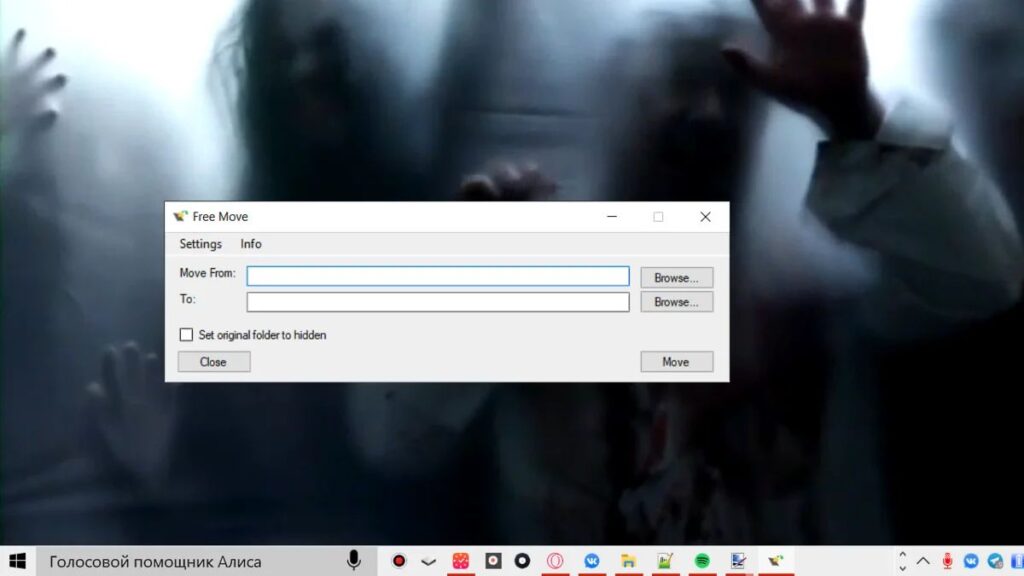
- «Move From» — это откуда необходимо совершить перенос папки. Я буду часто приводить в тексте примеры, связанные с играми, но учтите, что утилита прекрасно работает и с играми.
D:GamesAntarctica 88 — если я хочу перенести игру «Antarctica 88», то в строчке «Move From» я вставляю полный адрес до конечной папки (выделил жирным шрифтом)
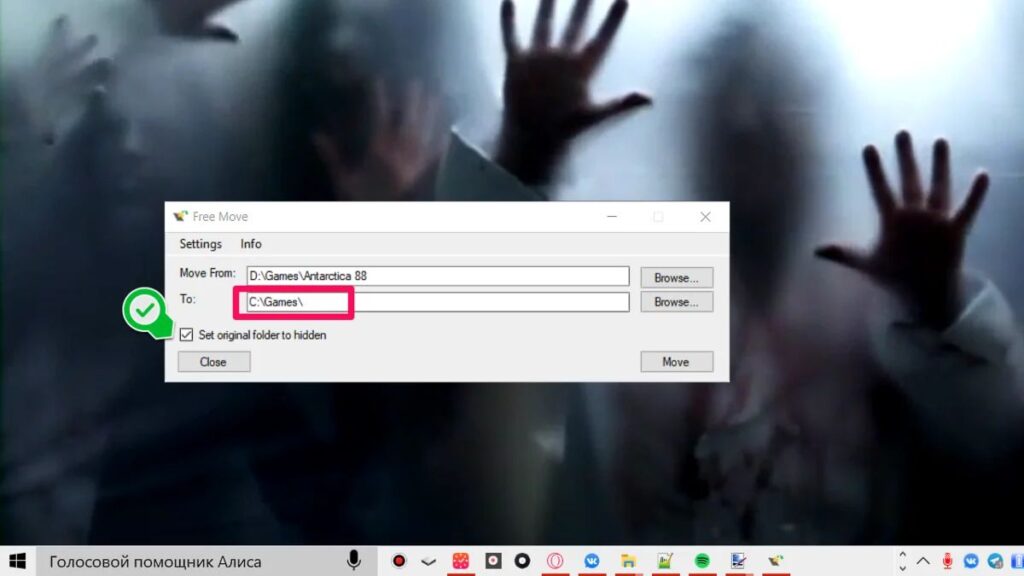
- «To» — куда перенести игру. Я хочу, чтобы папка «Antarctica 88» была перемещена на диск С в папку «Games». Тогда путь будет следующим:
C:Games — И ВСЕ! Будьте внимательны, многие по инерции прописывают путь С:GamesAntarctica 88 и это неправильно. Потому что получается D:GamesAntarctica 88Antarctica 88. Правильно будет так, как я выделил жирным шрифтом. Еще раз посмотрите на снимок программы ☝
Также не забудьте поставить галочку напротив пункта «Set original folder to hidden» — чтобы не было путаницы, символическая ссылка, привязанная к папке (в случае с моим примером речь идет об «Antarctica 88»), будет скрыта. То-есть, на диске D больше никаких следов игры «Antarctica 88» не останется. Теперь вся информация будет видима только на диске C.
Важные замечания по работе с программой
(в принципе, я просто дублирую здесь предупреждения со странички проекта на GitHub)
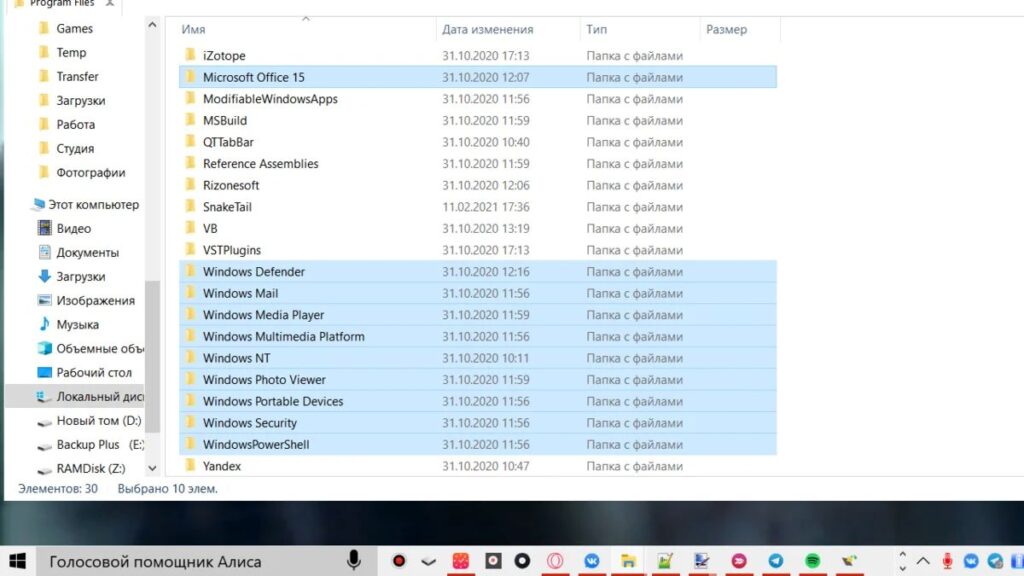
- Нельзя переносить функциональные папки, вроде «Windows Update», или просто «Windows».
- Не рекомендуется переносить папку «Windows Store Apps» (не рекомендуется, потому что это можно сделать средствами Windows | если же вы все-таки проигнорируете предупреждение, а я проигнорировал вы можете словить DRM, который не позволит вам запускать ранее купленные приложения в Microsoft Store. Чтобы решить проблему, придется полностью удалить учетную запись Microsoft, переключиться на локальную, и уже через нее заново авторизовать на компьютере свою учетную запись Майкрософт — неприятно, поэтому не повторяйте моих ошибок).
- Не рекомендуется переносить системные программы из папки «Program Files», вроде «Windows Defender» или «Windows Mail» (смотри снимок выше). Несистемные — можно.
Очень надеюсь, что данный материал вам понравился. Всем добра!
Источник: vladiblog.ru